iOS 收訊不好嗎?用這招查出 iPhone 真正的 4G 訊號強度!

iOS(iPhone)右上角有四格訊號強度,可以顯示現在的 LTE 4G 訊號強度,如果電話經常收訊不佳,但明明上面又顯示有 3~4 格,就不禁讓人懷疑那邊的標示是否不夠準確…其實透過本篇的祕技,可以在 iPhone 內查詢到「真正的」4G 訊號強度,而且採用數值顯示,到底現在訊號如何,一目瞭然!
一招查出 iPhone 真正的 4G 訊號強度
首先,先拉下控制中心,並把 Wi-Fi 關閉:
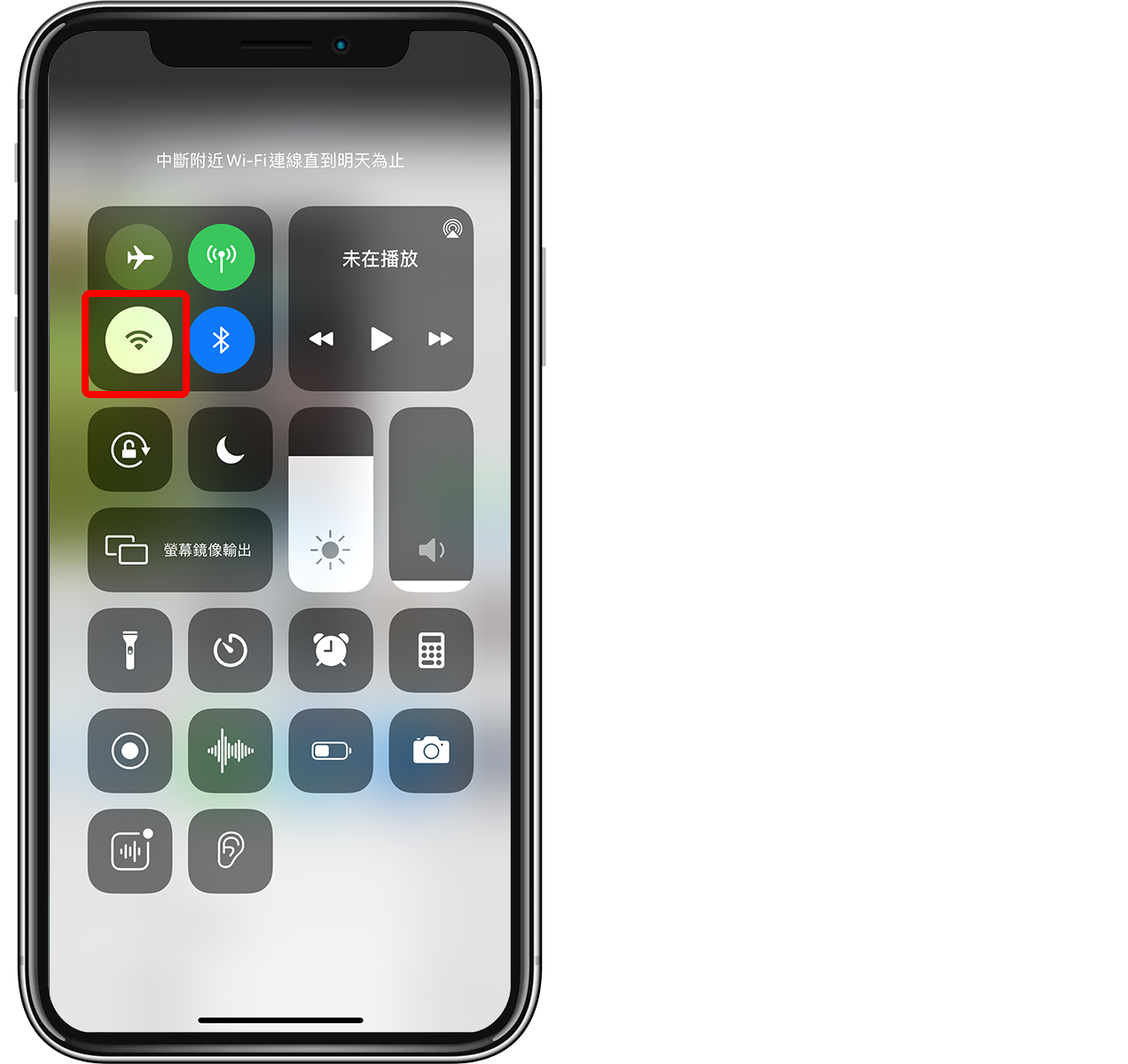
接著到電話 App,輸入神奇密碼 *3001#12345#* 輸入完後按下下方的綠色播號鍵:
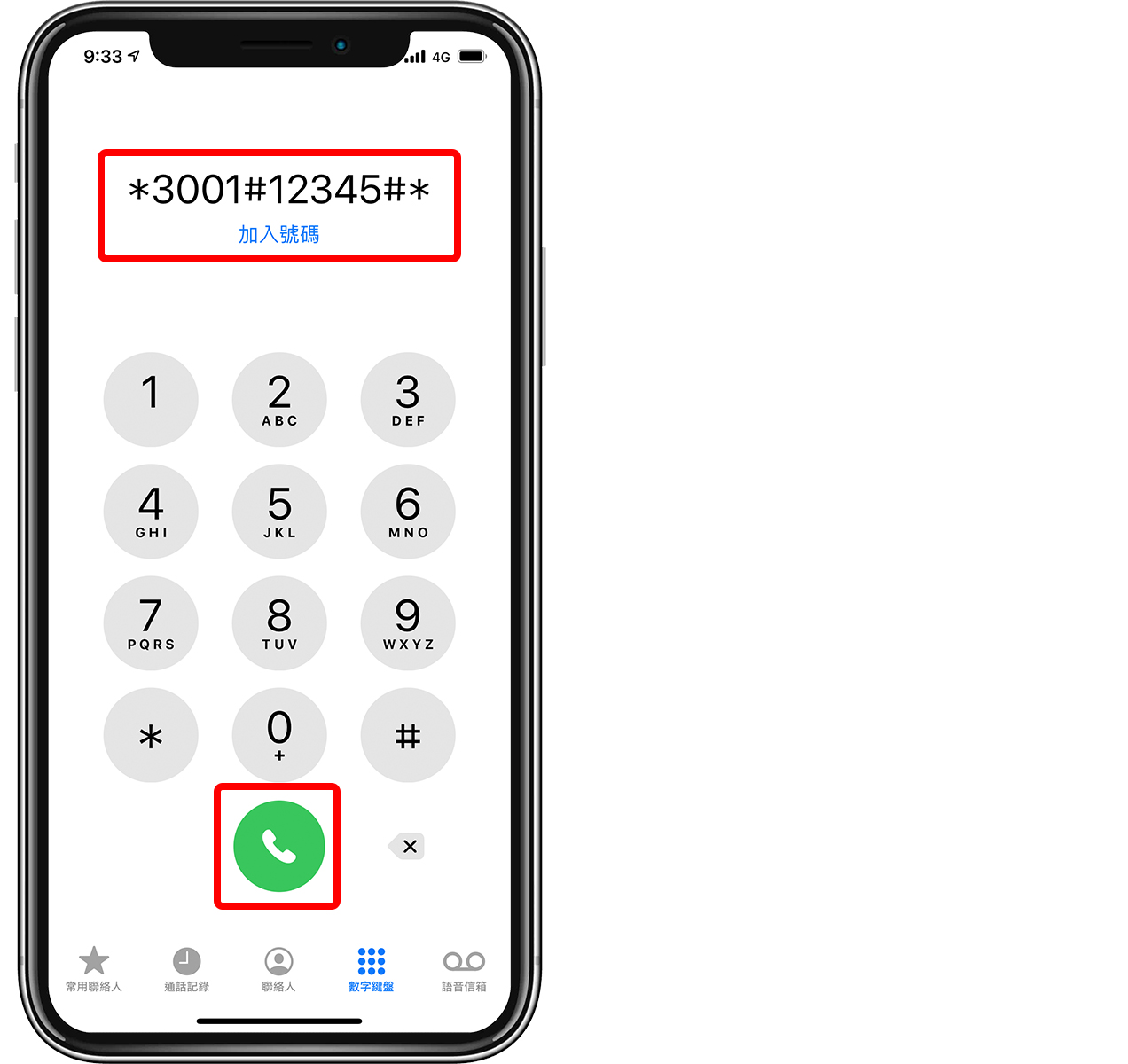
此時就會進入 iOS 的工程模式,打開「FTMInternal-4」這個 App;此時點一下上方的選項按鈕,再點一下「Serving Cell Meas」:
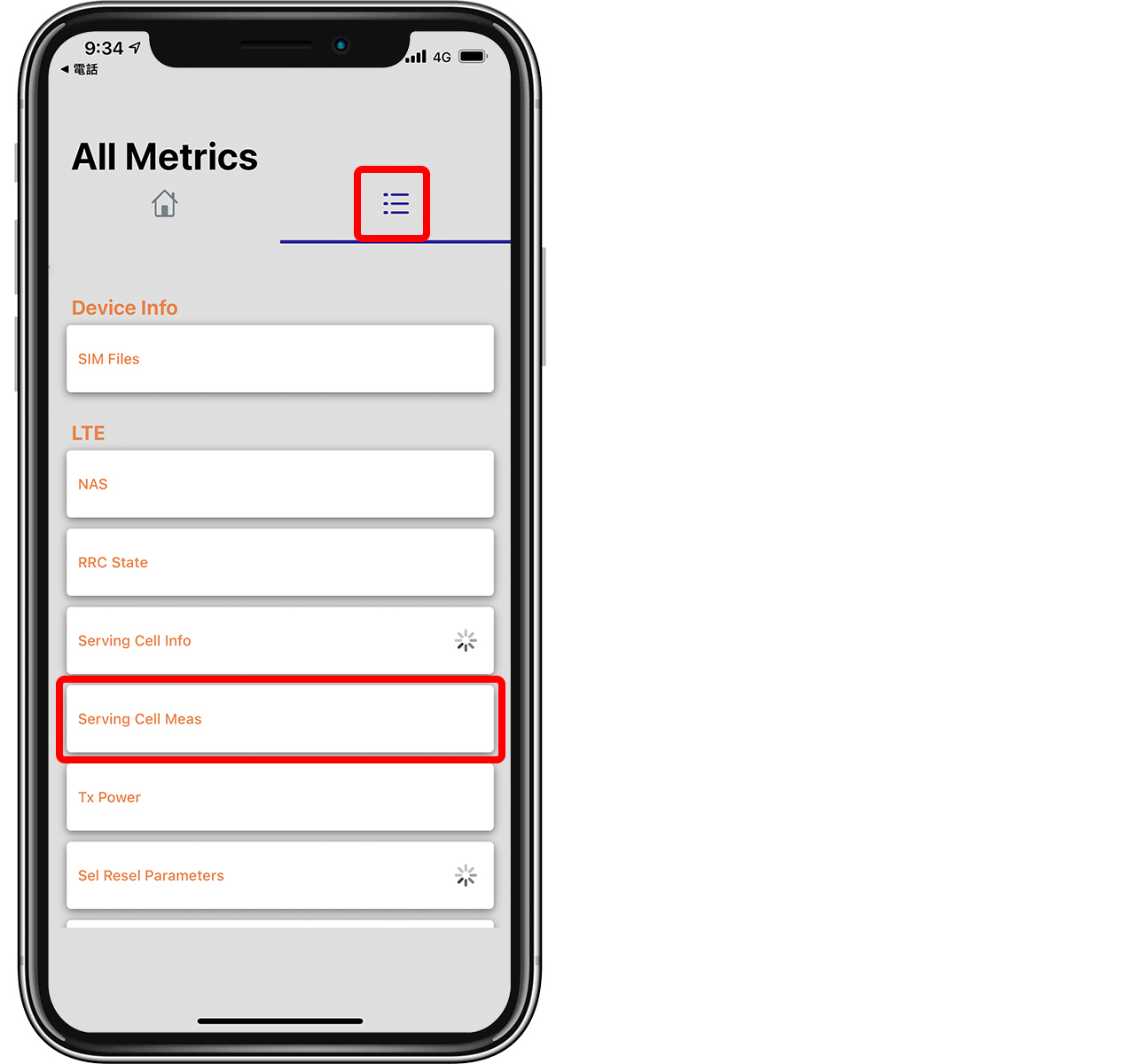
這邊可以看到各種數值,其中「rsrp0」和「rsrp1」是需要關注的強度,rsrp0代表第一個基地台的訊號強度、rsrp1 則是最近的一個備用基地台強度;所以基本上以 rsrp0 為主、rsrp1 為輔。
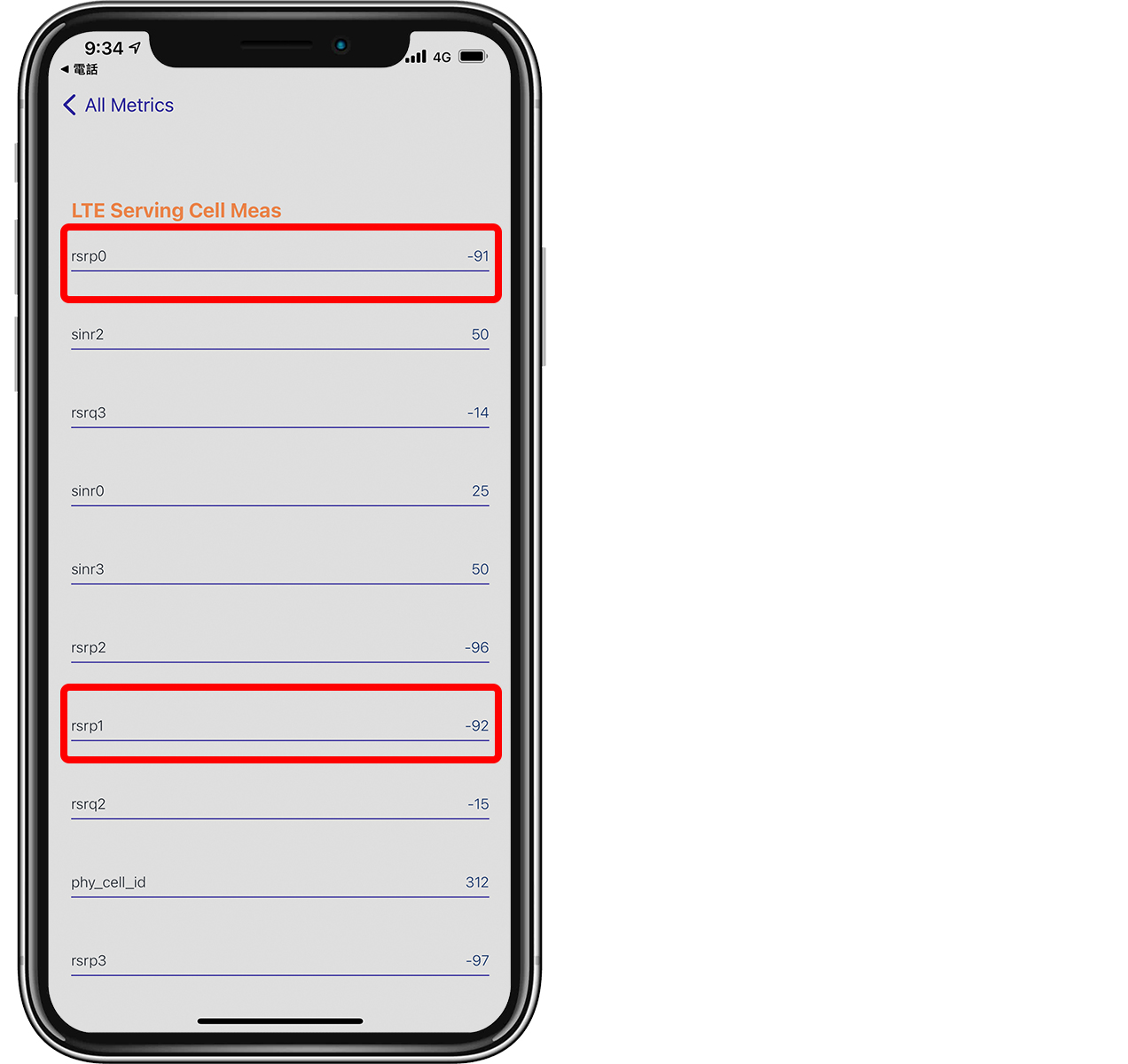
至於 rsrp0 的訊號強度如何看呢?「負數越多代表訊號越差,越接近 0 代表訊號越好」,詳情請參考以下的對照表:
- 0 至 -90:訊號很好
- -91 至 -105 :訊號好
- -106 至 -120 :訊號普通
- -121 至 -124 :訊號很差
- -125 或 -更多:基本上是沒訊號
所以以上圖來講,雖然我的 iPhone 顯示有四格訊號,但數值僅有 -91 左右,算是好而非很好,一個不小心就變三格訊號了。
有時如果訊號格數正常,但卻沒什麼訊號,就可以透過本篇技巧查詢。
把查訊 iPhone 訊號 App 加到桌面
如果經常記不得要打的 *3001#12345#* 密碼,可以透過下方 iOS 捷徑,直接將 iPhone 訊號查詢 App 加到小工具或是 iPhone 主畫面中:
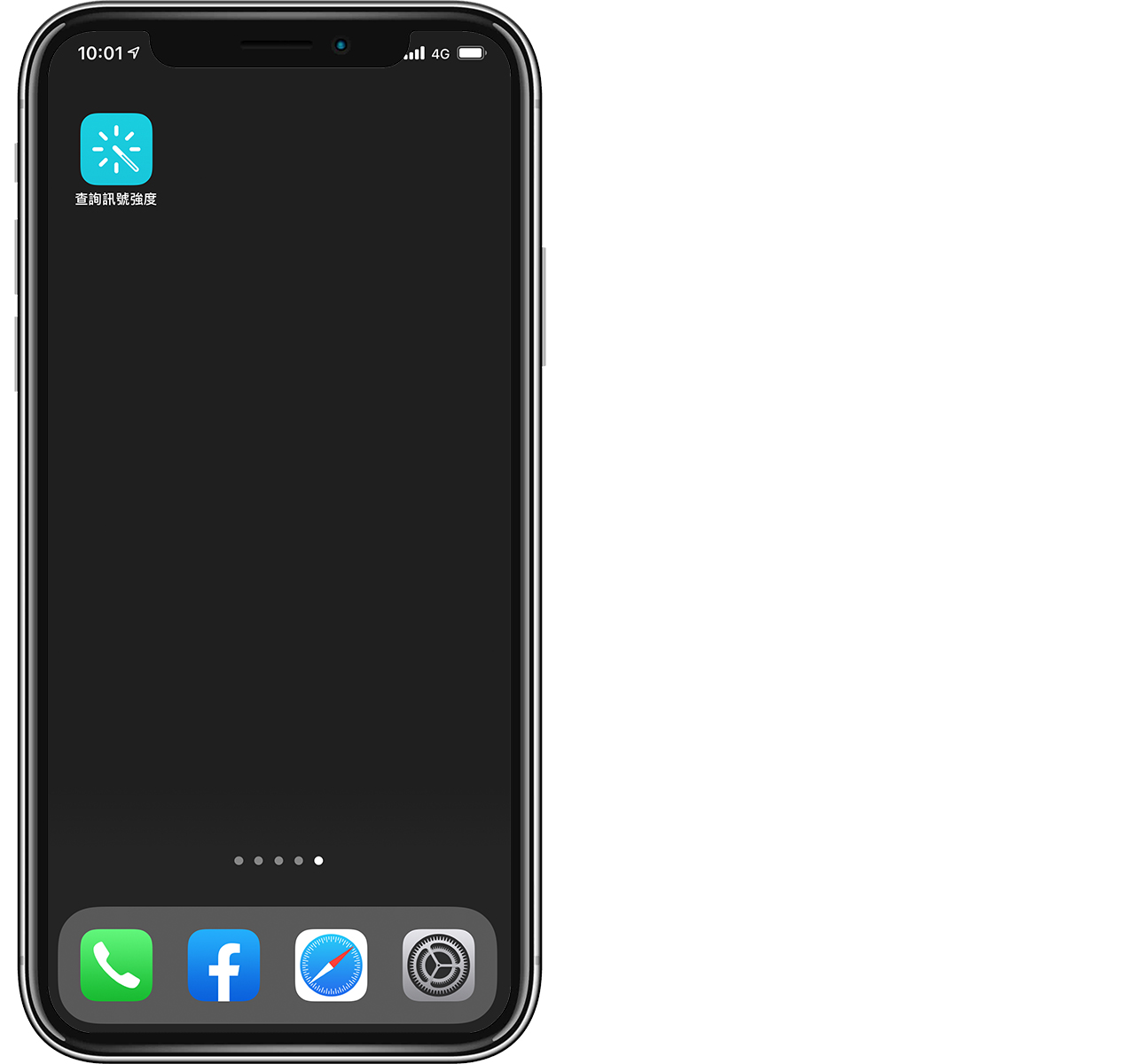
打開捷徑,加入捷徑後(若出現不受信任的捷徑,請用此方法解決),然後點右上角的「…」>「加入主畫面」,即可把查詢訊號強度的 App 捷徑加到 iPhone 桌布上。
更多技巧》
